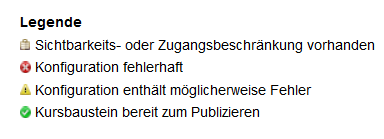01 Allgemeiner Zugriff auf Kurse und Ressourcen (Publikationsstatus)
Der allgemeine Zugriff auf Kurse und Lernressourcen wird über einen Publikationsstatus gesteuert. Dabei werden je nach Freigabe die Inhalte im System für bestimmte Nutzergruppen sichtbar.
Der allgemeine Zugriff kann durch Vergabe nachfolgender Statuskennzeichnungen im Kurseditor und in der Kursansicht angepasst werden:
| Publikationsstatus | Kurzbezeichnung | Zugriff für folgende Nutzergruppe |
|---|---|---|---|
| Privat - nur für mich sichtbar | B | Nur Verantwortliche dieser Lernressource |
| Review - für Autoren sichtbar | BA | Verantwortliche und alle Personen, die im System Autorenrechte haben |
| Öffentlich - für registrierte Nutzer sichtbar | BAR | Jeden der sich beim System anmelden kann |
| Öffentlich - für registrierte und zusätzlich externe Nutzer sichtbar | BAR | E | Jeden der sich beim System anmelden kann und zusätzlich können externe Nutzer im Kurs arbeiten. |
| Öffentlich - für jeden sichtbar | BARG | Weltweite Freischaltung, auch für den Zugriff durch anonyme Gäste |
| Öffentlich - für jeden und externe Nutzer sichtbar | BARG | E | Weltweite Freischaltung, auch für den Zugriff durch anonyme Gäste und zusätzlich können externe Nutzer im Kurs arbeiten. |
Publikationsassistent im Kurseditor
Für Kurse gibt es die Möglichkeit, den Zugriff direkt beim Publizieren eines Kurses zu ändern. Durch die Funktion führt ein Assistent, den Sie direkt im Kurseditor starten können:
1 | Öffnen Sie den Kurs, den Sie publizieren möchten, in der Kursansicht. Nutzen Sie das Stift-Symbol im oberen Bereich des Kurses, um in die Editier-Ansicht zu gelangen. |
|
2 | Folgendes ist in Vorbereitung zu beachten:
|
|
3 | Starten Sie den Assistenten mit Klick auf den Eintrag Publizieren im Menü Editorwerkzeuge.
|
|
4 | Der 1. Schritt zeigt eine Übersicht der enthaltenen Kurselemente. Neue oder geänderte Kurselemente sind automatisch mit einem Häkchen markiert und werden in den weiteren Schritten publiziert. Wollen Sie einzelne Kurselemente noch nicht veröffentlichen, so entfernen Sie die Markierung in der entsprechenden Checkbox. Setzen Sie den Assistenten mit Klick auf den Button Schritt 2 fort. |
|
5 | Im 2. Schritt können Sie ebenfalls Änderungen vornehmen und bei Bedarf im 3. Schritt einen konkreten Zeitpunkt für diese Änderungen festlegen. |
|
6 | Folgen Sie den weiteren Schritten des Assistenten und schließen Sie Ihre Einstellungen mit Klick auf den Button Fertigstellen ab. |
|
Publikationsstatus in der Kursansicht ändern
Den Publikationsstatus eines Kurses können Sie in der Kursansicht wie folgt ändern:
1 | Öffnen Sie den Kurs oder Lerninhalt und klicken Sie auf das Icon zur Sichtbarkeit. |
|
2 | Wählen Sie die gewünschte Option aus. | |
3 | Bestätigen Sie Ihre Wahl mit Klick auf die Schaltfläche Speichern. |
Kurs im Katalog referenzieren
Publizierte Inhalte sollten in einer sinnvollen Katalogstruktur angezeigt werden, um den Lernenden neben der globalen Suche auch eine thematische Suche nach verfügbaren Lernressourcen zu ermöglichen. Die Lernplattform bietet dazu den gesonderten Bereich Kursangebote an, in dem Ressourcen referenziert werden können. Wie Sie Ihren Kurs in den Katalog einfügen, beschreibt der Abschnitt Kurs in Katalog einfügen.